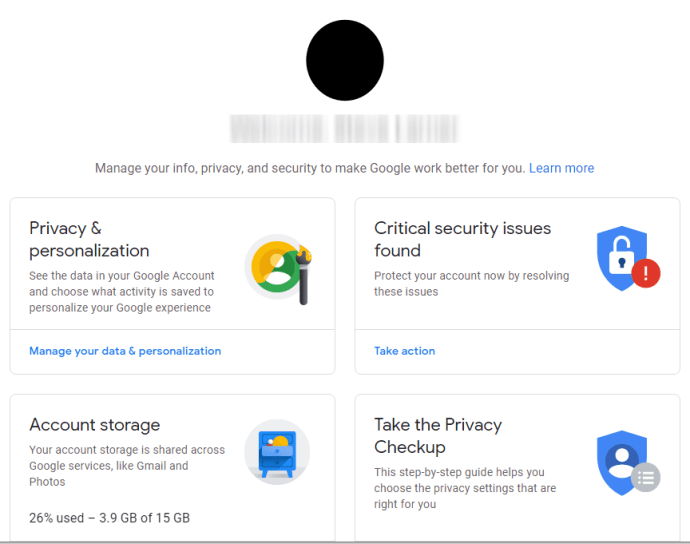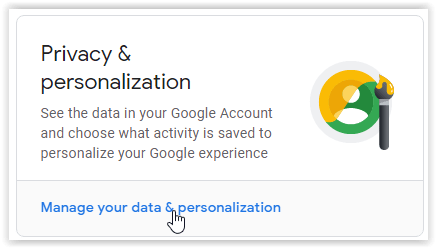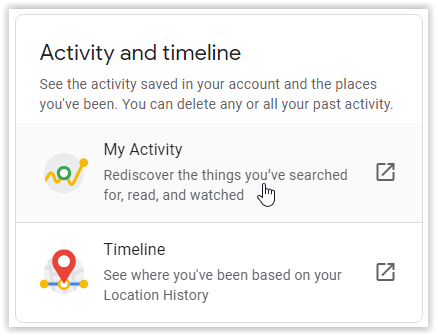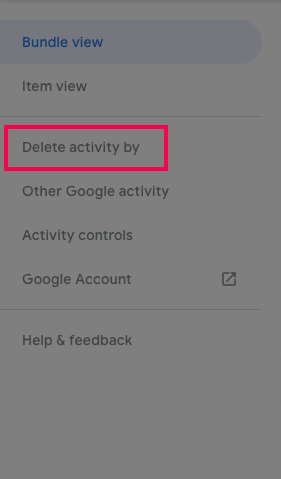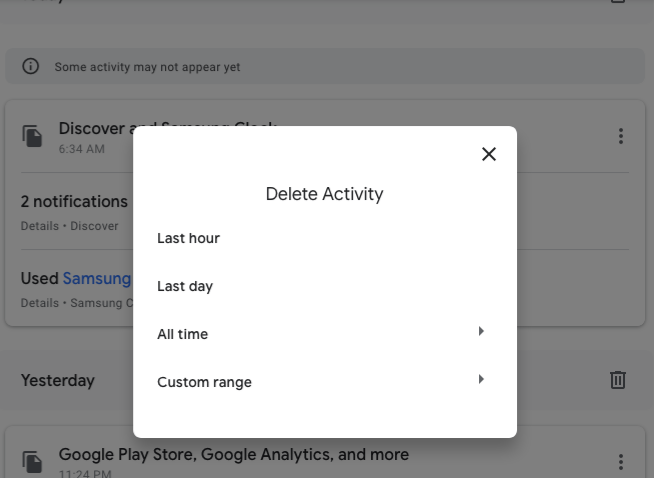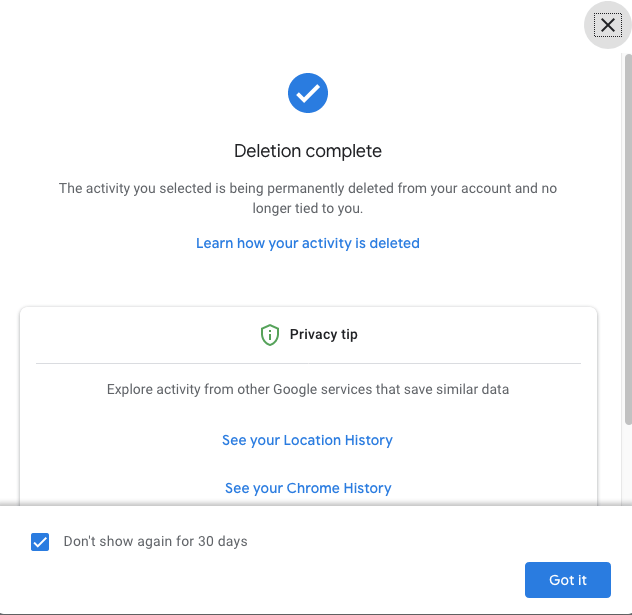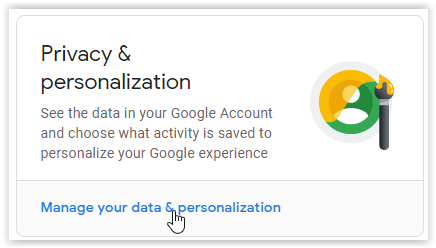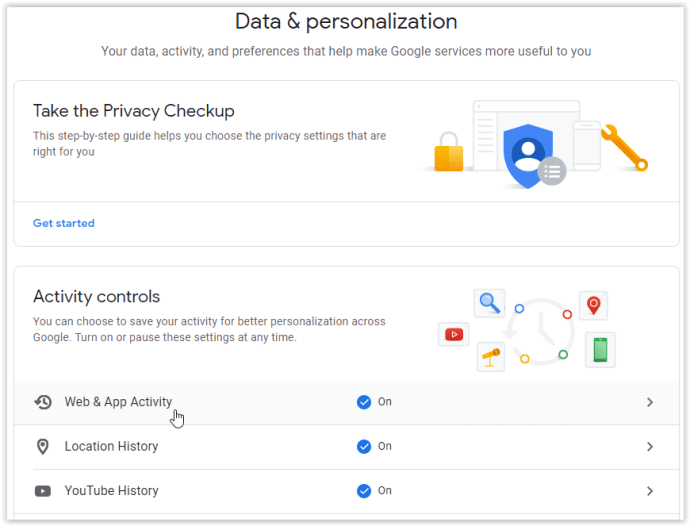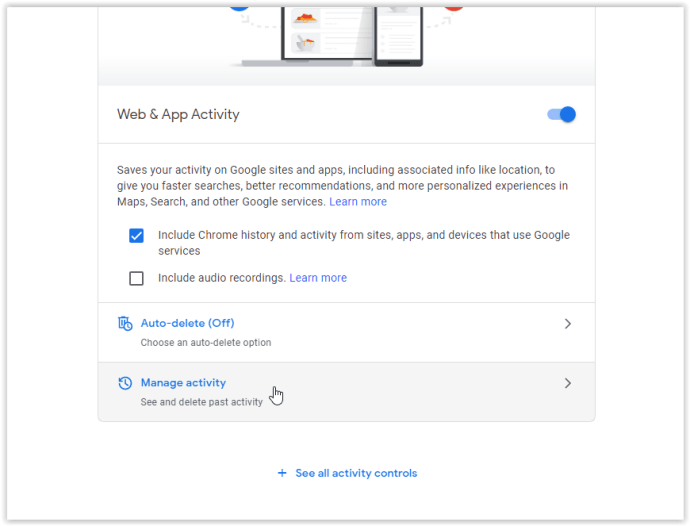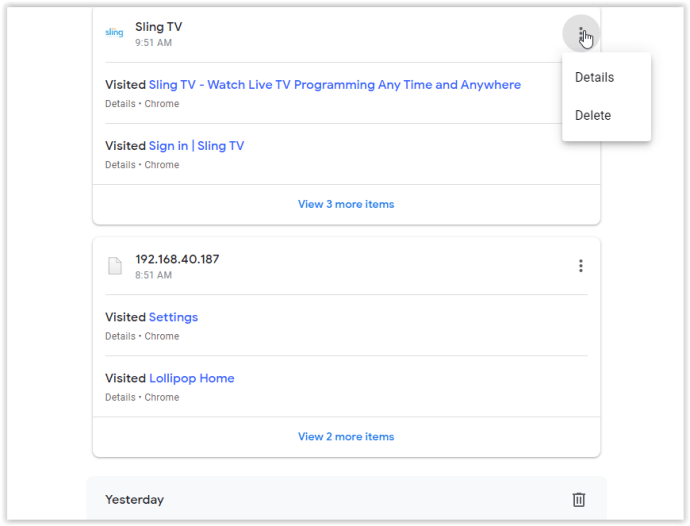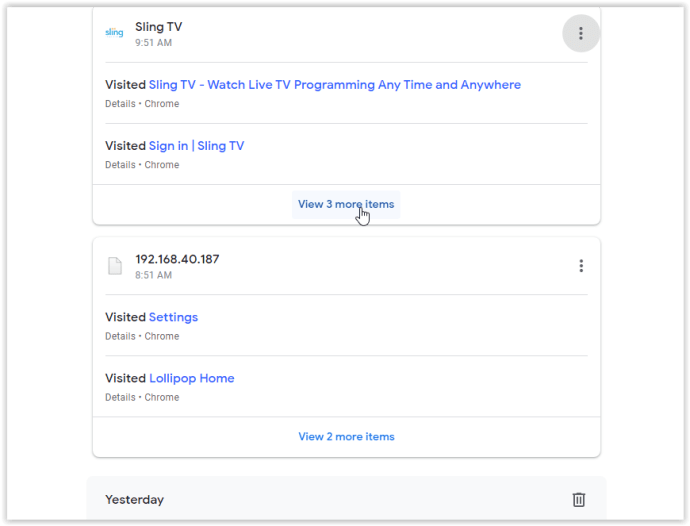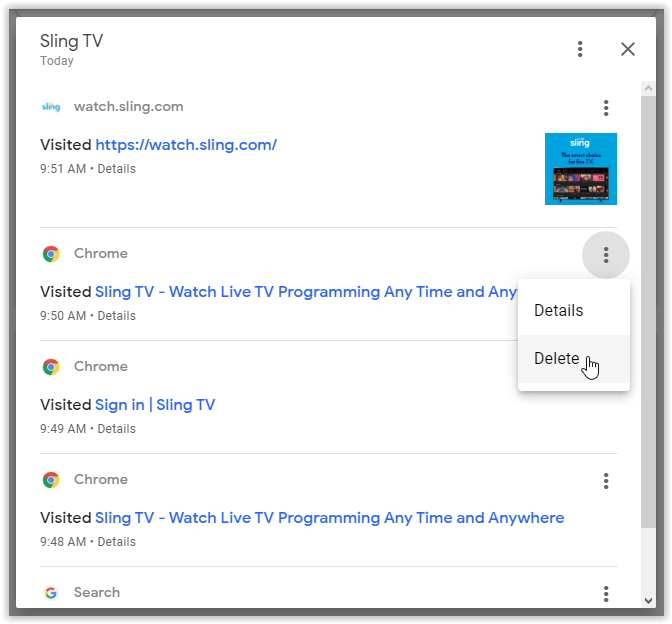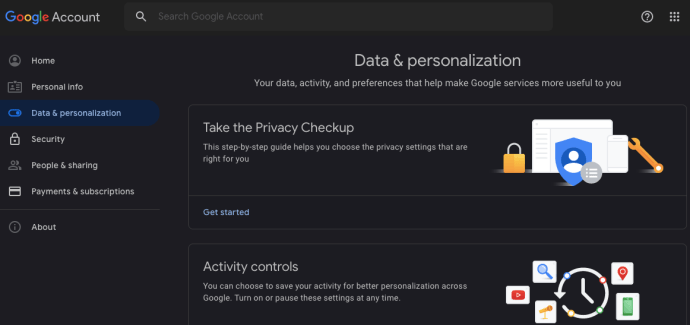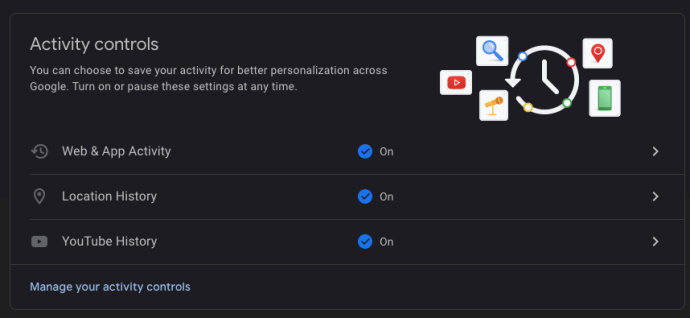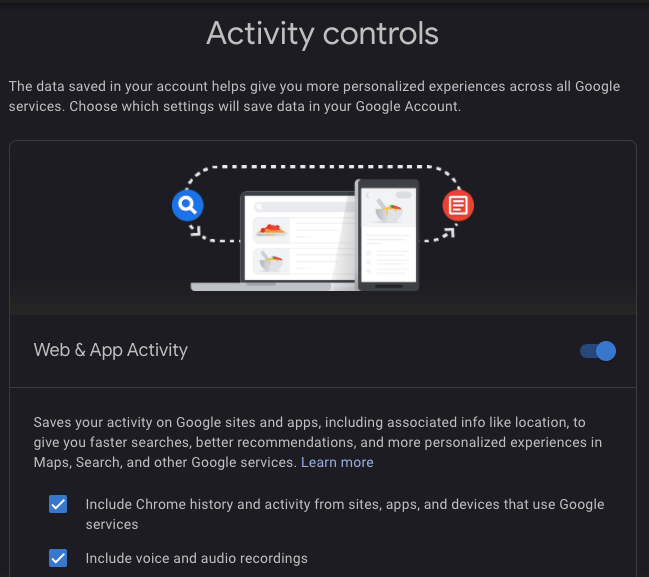Google Chrome w systemie Windows 10 i macOS oferuje opcje usuwania historii przeglądania, pamięci podręcznej, danych logowania i plików cookie, ale Google ma inną „bazę danych”, nieznaną wielu osobom, znaną jako „Moja aktywność”.
Co to jest Moja aktywność w Google?
Google 'Moja aktywność' to specjalny zbiór historii przeglądania i aktywności, często powiązany z Google.
Pierwotnie, „Historia online” było drugim narzędziem „bazy danych”, które służyło do przechowywania przeglądania i aktywności w Internecie, aby Google mogło wykorzystać i zapewnić lepsze wrażenia. To narzędzie zostało ostatecznie wyeliminowane i przekierowane do „Mojej aktywności”, które pierwotnie przechowywane dane wyszukiwania, których Google używało do prezentowania lepszych funkcji i doświadczeń wyszukiwania. Teraz elementy, które były przechowywane w starym narzędziu, są scalane w „Moja aktywność”. Jednak przechowywane są tam tylko te elementy, które są w jakiś sposób powiązane z Google. Dlatego narzędzie Google „Moja aktywność” jest wykorzystywane do ulepszania osobistych doświadczeń z Google i zawiera wiele elementów użytkownika związanych z Google.
Teraz Twoje strony „Moja aktywność” odzwierciedlają więcej niż tylko wyszukiwania. Kolekcja obejmuje również strony klikane w wynikach wyszukiwania, strony produktów Google, aktywność w Google Play, historię YouTube, informacje o mapach i nie tylko. Z tego artykułu dowiesz się, jak wyczyścić historię wyszukiwania w systemach iOS, Android, macOS i Windows 10, ale pamiętaj, że usunięcie informacji w „Moja aktywność” może zmienić dostosowane/spersonalizowane usługi i informacje prezentowane użytkownikowi przez Google.
Jak działa Google „Moja aktywność”?
Jeśli kiedykolwiek rozpoczęłeś wyszukiwanie na określony temat, a następnie wykonałeś więcej wyszukiwań przy minimalnej liczbie słów, być może zauważyłeś, że Google wyświetla wyniki związane z pierwotnym wyszukiwaniem. Na przykład wyszukiwanie „niebieskich samochodów” daje wyniki dla niebieskich samochodów. Następnie wyszukiwanie hasła „przyciemniane szyby” daje niebieskie samochody z przyciemnianymi szybami (plus reklamy związane z terminami), a wszystko, co robiłeś, to wyszukiwanie przyciemnianych szyb.
Przechowywane przez Google informacje o wyszukiwaniu dla każdej sesji pomagają wyszukiwarce Google wyświetlać to, czego jej zdaniem możesz szukać. Nigdy nie jest w 100% poprawne ani dokładne, ale robi różnicę i upraszcza wyszukiwanie. Dane Google pomagają również wyświetlać odpowiednie reklamy, filmy, obrazy i nie tylko.
Jak usunąć historię wyszukiwania Chrome na komputerze PC lub Mac
Jeśli chodzi o usuwanie historii wyszukiwania Chrome, masz kilka opcji. Możesz usunąć wszystko w „Mojej aktywności” Google lub usunąć określone adresy URL. Poniżej opisano, jak zarządzać informacjami o Tobie przechowywanymi przez Google.
Opcja nr 1: Usuń wszystko
Jeśli chcesz usunąć całą historię związaną z Google (przeglądanie, pamięć podręczna, wyszukiwanie itp.), proces jest dość prosty. To nie to samo, co usunięcie historii witryny. Jak wspomniano wcześniej, zarządzasz danymi przechowywanymi przez Google, które są w jakiś sposób powiązane z Google.
- Otwórz Chrome lub dowolną inną przeglądarkę. Przejdź do Mojego konta Google i zaloguj się.
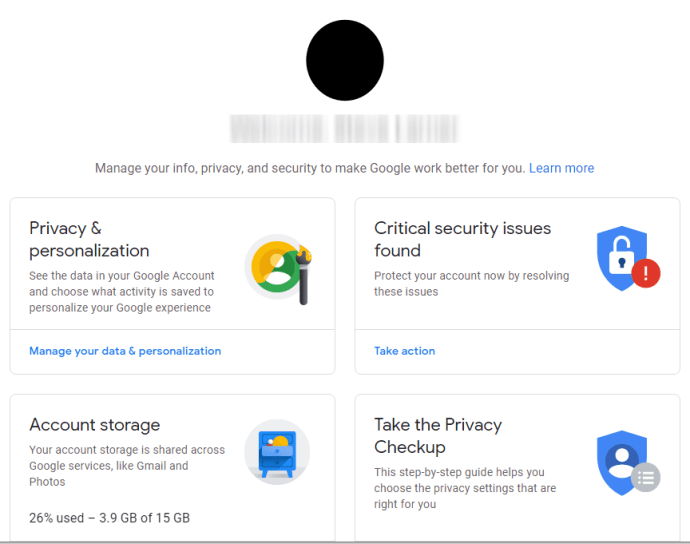
- Znajdować „Prywatność i personalizacja” w lewym górnym rogu, a następnie kliknij „Zarządzaj swoimi danymi i personalizacją”.
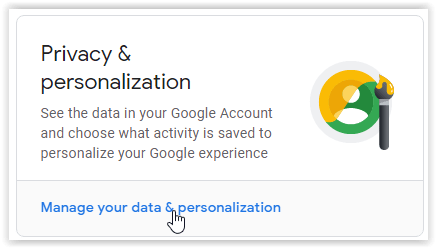
- Przewiń w dół, aż zobaczysz „Aktywność i harmonogram” skrzynka. Tam kliknij "Moja aktywność."
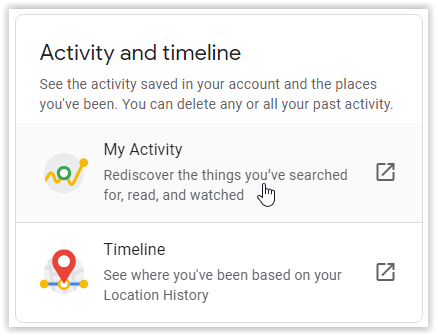
- Jeśli chcesz usunąć całą historię wyszukiwania lub zakres niestandardowy, wybierz „Usuń aktywność według” po lewej stronie ekranu.
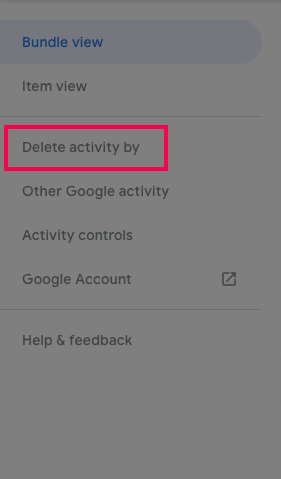
- Wybierz przedział czasu dla usunięcia aktywności („Ostatnia godzina”, „Ostatni dzień”, „Cały czas” lub „Zakres niestandardowy”.)
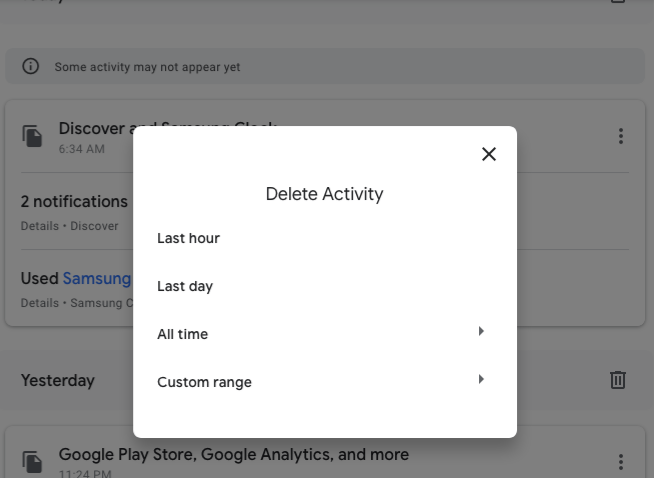
- Potwierdź swój wybór, wybierając "Kasować."
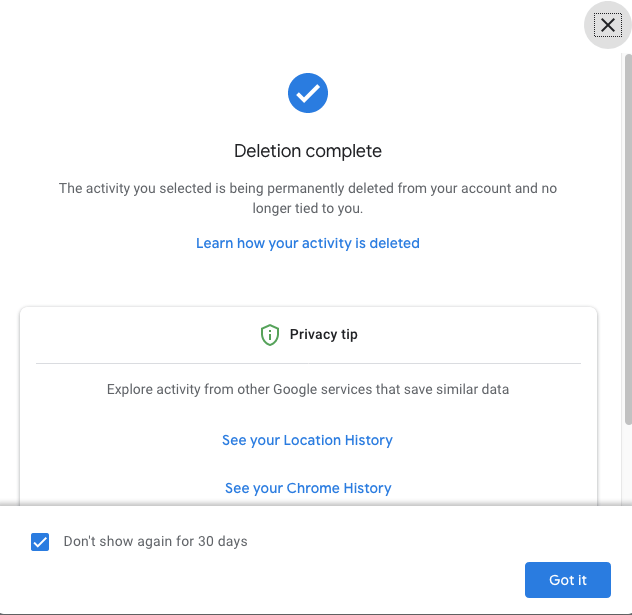
Opcja nr 2: Usuń określony adres URL
Czasami możesz potrzebować usunąć tylko jeden adres URL w Google „Moja aktywność” i nie chcesz usuwać wszystkiego. Oto, co robisz.
- Otwórz Chrome lub inną przeglądarkę. Odwiedź Moje konto Google i zaloguj się na swoje konto, jeśli jeszcze tego nie zrobiłeś.

- Znajdować „Prywatność i personalizacja” w lewym górnym rogu, a następnie kliknij „Zarządzaj swoimi danymi i personalizacją”.
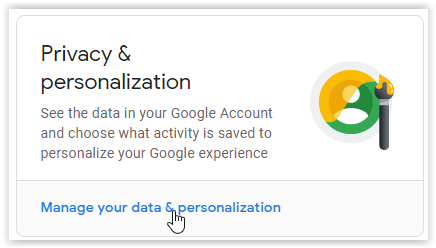
- Przewiń w dół do „Kontrola aktywności” sekcji i kliknij „Aktywność w internecie i aplikacjach”.
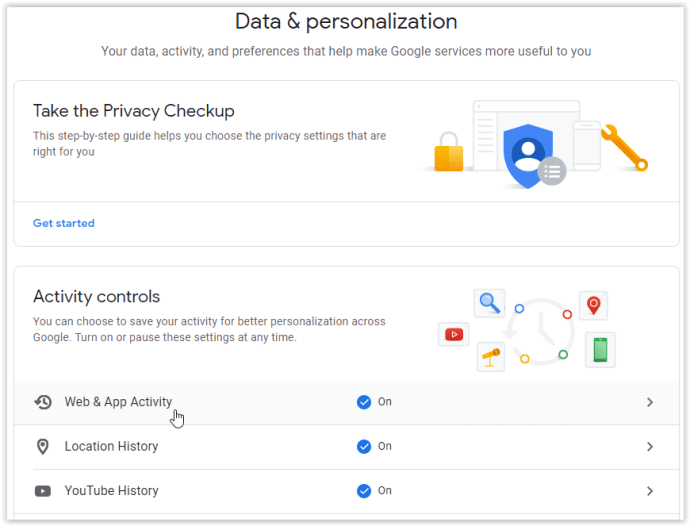
- Przewiń stronę „Kontrola aktywności” i wybierz „Zarządzaj aktywnością”.
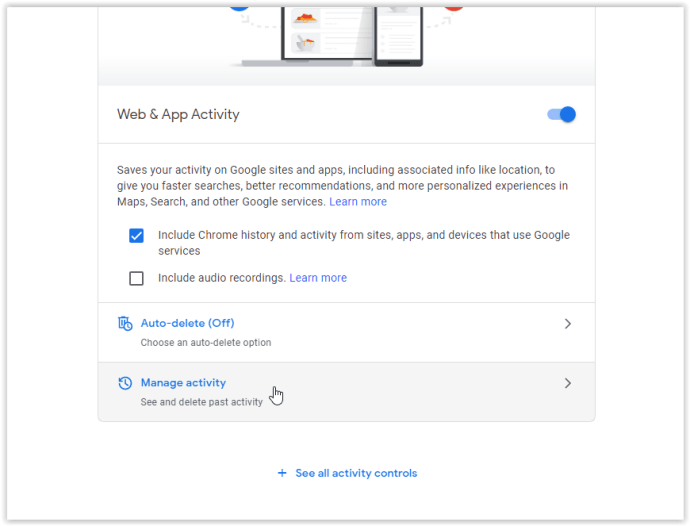
- w „Aktywność w internecie i aplikacjach” przewiń w dół, aż znajdziesz nazwę witryny, z której chcesz usunąć adresy URL, na przykład Sling TV. Kliknij ikonę pionowego wielokropka po prawej stronie. Stamtąd możesz wybrać "Kasować" aby usunąć każdy adres URL w tej sekcji. Jeśli chcesz tylko usunąć jeden lub dwa adresy URL, przejdź do następnego kroku.
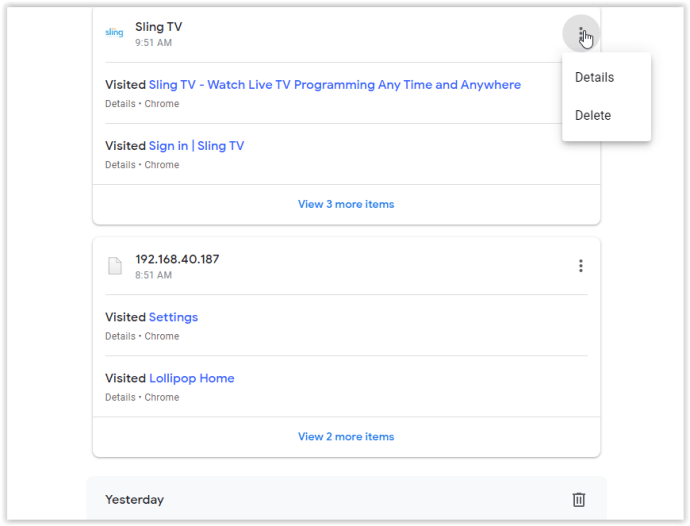
- Jeśli chcesz dokładniej przeanalizować historię adresów URL przed usunięciem czegokolwiek, kliknij pionową elipsę i wybierz "Detale" aby wyświetlić wszystkie adresy URL w wyskakującej ramce lub „Wyświetl jeszcze # elementy” na dole listy.
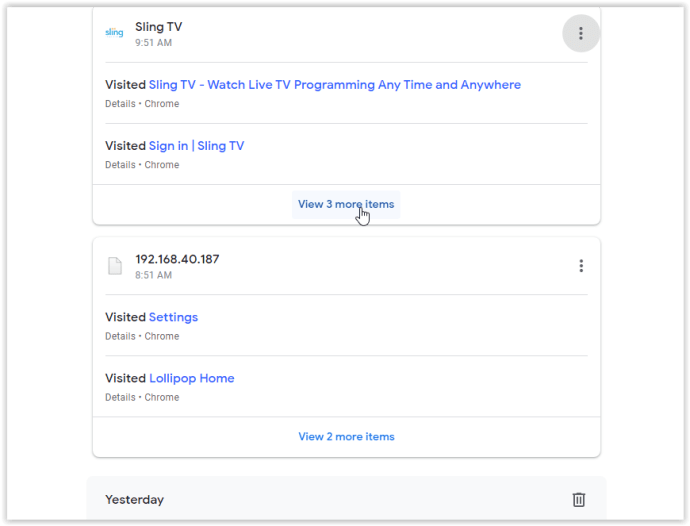
- Aby usunąć określony adres URL, kliknij jego pionową ikonę wielokropka po prawej stronie, a następnie wybierz "Kasować." Jeśli potrzebujesz więcej informacji, kliknij "Detale" zamiast.
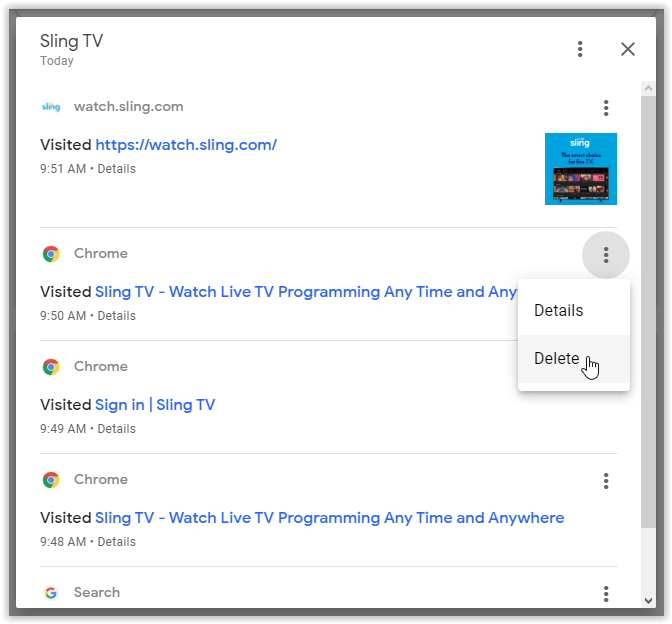
Oprócz nawigowania po informacjach „Moja aktywność” w celu usunięcia określonych adresów URL, istnieje pole aktywności wyszukiwania, w którym możesz wyszukać konkretną aktywność do usunięcia. To może zaoszczędzić ci trochę czasu.
Jeśli wolisz w ogóle nie zapisywać historii adresów URL / witryn, istnieje sposób na całkowite wyłączenie tej funkcji, która znajduje się u góry strony Google Moja aktywność. Oto, co robisz.
- Wróć do danych i personalizacji.
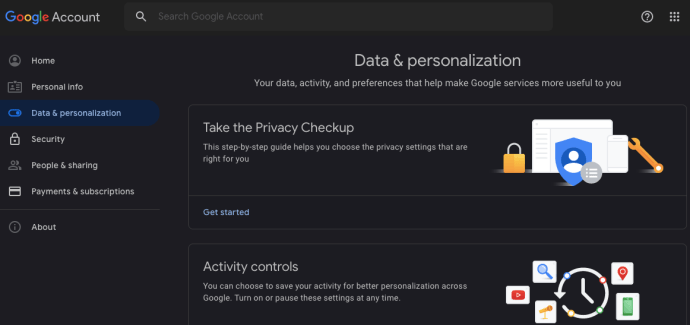
- Kliknij „Zarządzaj swoimi kontrolami aktywności” na dole sekcji.
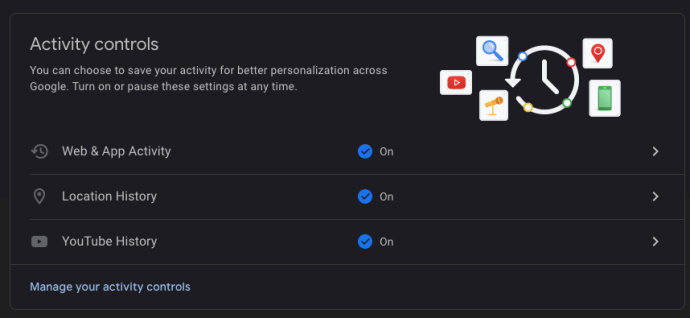
- Po wejściu do środka znajdź przełącznik „Aktywność w Internecie i aplikacjach” i wyłącz go.
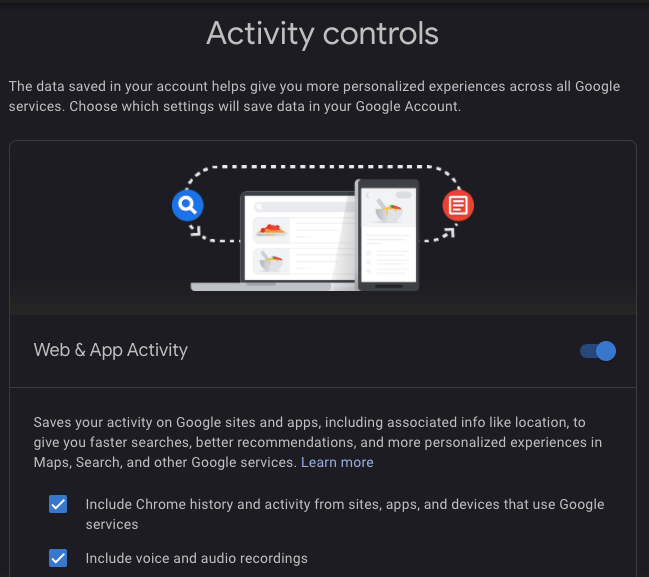
Teraz Google nie będzie zapisywać Twojej historii wyszukiwania. Jednakże, Chrome nadal będzie śledzić Twoje pliki cookie, historię przeglądania i inne dane.
Jak usunąć historię wyszukiwania Chrome na Androida
Podobnie jak w przypadku Chrome na Maca i Windowsa 10, nie możesz wyczyścić historii wyszukiwania bezpośrednio w opcjach przeglądarki i musisz to zrobić na swoim koncie Google.
Usuń wszystko
Otwórz Chrome i przejdź do Mojej aktywności. Stuknij w trzy poziome kropki w prawym górnym rogu.
Krok 1

Krok 2
Wybierz „Usuń aktywność według”.

Krok 3
Wybierz „Cały czas” jako ramy czasowe.

Teraz potwierdź usunięcie i poczekaj kilka sekund. Cała Twoja historia zostanie usunięta.
Usuń określony adres URL
Krok 1
Otwórz Chrome i przejdź do Mojej aktywności. Przewiń w dół i znajdź link, który chcesz usunąć.

Krok 2
Stuknij w trzy poziome kropki obok niego.

Istnieją wstępnie zdefiniowane opcje, które pozwolą Ci wymazać historię wyszukiwania w bieżącym dniu lub utworzyć niestandardowy zakres.
Krok 3
Wybierz Usuń. Bądź ostrożny, ponieważ nie ma okna potwierdzenia.

Jak usunąć historię wyszukiwania Chrome na iPhonie
Usuwanie historii wyszukiwania Chrome na iPhonie jest podobne do robienia tego na telefonie z Androidem. Mimo to jest niewielka różnica.
Usuń wszystko
Krok 1
Otwórz Chrome, Safari lub dowolną inną przeglądarkę i przejdź do Mojej aktywności.

Krok 2
Stuknij trzy poziome kropki przed wybraniem „Usuń aktywność przez”

Krok 3
Wybierz „Cały czas”, a następnie usuń zaznaczenie wszelkich danych, które chcesz zachować. Po dokonaniu wyboru kliknij „Dalej” w lewym dolnym rogu.

Otrzymasz powiadomienie, że cała Twoja historia wyszukiwania zostanie usunięta. Potwierdź to.
Usuń określony adres URL
Krok 1
Przejdź do Mojej aktywności. Przewiń w dół i sprawdź listę wpisów wyszukiwania. Możesz również skorzystać z wyszukiwania.
Stuknij trzy poziome kropki obok wejścia, które chcesz wymazać.

Krok 2
Wybierz usuń, a link zostanie usunięty bez ekranu potwierdzenia.

Pamiętaj, że po usunięciu historii wyszukiwania w Google nie można jej odzyskać.
Dodatkowe często zadawane pytania
Czy mogę automatycznie wyczyścić historię wyszukiwania Chrome po zamknięciu Chrome?
Chociaż Chrome obsługuje automatyczne usuwanie plików cookie za każdym razem, gdy opuszczasz przeglądarkę, nie możesz domyślnie zrobić tego samego z pamięcią podręczną i historią wyszukiwania. Istnieje rozwiązanie obejściowe dla systemów Windows i Mac, ponieważ możesz odwiedzić Chrome Web Store i zainstalować rozszerzenie Click&Clean.
Po wykonaniu tej czynności kliknij Kliknij i wyczyść na pasku narzędzi, a następnie wybierz Opcje. W sekcji Dodatki wybierz usuwanie prywatnych danych po zamknięciu Chrome. Pamiętaj, że ta czynność usunie Twoją historię wyszukiwania i wszystko inne, w tym pamięć podręczną przeglądarki i pliki cookie. Jeśli chcesz tylko usunąć historię wyszukiwania, musisz to zrobić ręcznie.
Niestety, nie możesz używać Click&Clean na iPhonie lub Androidzie, ponieważ Chrome na urządzenia mobilne nie obsługuje rozszerzeń. Jedyne opcje to ręczne wyczyszczenie na koncie Google lub wyłączenie historii wyszukiwania.
Gdzie mogę wyświetlić historię przeglądania wyszukiwania?
Jeśli chcesz zobaczyć każde wyszukiwanie w Chrome, musisz odwiedzić stronę główną Google Moja aktywność i zalogować się. Tam zobaczysz listę wszystkich ostatnich wyszukiwań w internecie. Możesz je przeglądać za pomocą opcji widoku przedmiotu lub pakietu albo pola wyszukiwania u góry ekranu. Jest to przydatne, jeśli chcesz usunąć określony wpis lub każde wyszukiwanie wykonane od czasu utworzenia konta Google.
Czy moja historia wyszukiwania może zostać odzyskana po jej usunięciu?
Nawet jeśli przypadkowo lub celowo usunąłeś historię wyszukiwania, istnieje kilka sposobów na ich odzyskanie.
Jeśli masz konto Google, odwiedź Google Moja aktywność. Ta strona pokaże Twoją aktywność w Chrome, w tym historię przeglądania i historię wyszukiwania. Istnieją jednak ograniczenia tej metody, ponieważ nie można zaimportować historii wyszukiwania z powrotem do przeglądarki. Mimo to możesz użyć opcji odzyskiwania systemu jako alternatywy.
1. W systemie Windows 10 kliknij „Start”, a następnie wpisz „Odzyskiwanie”.
2. Wybierz „Otwórz przywracanie systemu”.
3. W następującym systemie Windows kliknij „Wybierz inny punkt przywracania”.
4. Wybierz, aby przywrócić datę sprzed usunięcia historii wyszukiwania.
5. Uruchom ponownie komputer, a Twoja historia wyszukiwania zostanie przywrócona.
Wiedz, że Przywracanie systemu cofnie wszystkie inne zmiany wprowadzone w innych programach, nie tylko w Chrome. Jednak nie stracisz swoich plików.
Czy moja historia wyszukiwania jest zapisywana w trybie incognito?
W trybie incognito musisz użyć VPN, aby ukryć swoją lokalizację. Chrome nie śledzi jednak Twojej aktywności w trybie incognito, w tym plików cookie, historii przeglądania i historii wyszukiwania. Zamiast wyłączać wyszukiwanie na swoim koncie Google, możesz użyć trybu incognito, jeśli nie chcesz, aby Twoja aktywność była śledzona. Tryb incognito jest dostępny zarówno w wersji komputerowej, jak i mobilnej Chrome.
Skąd mogę pobrać historię wyszukiwania Google?
W 2015 roku Google wprowadził opcję pobierania wszystkich gromadzonych przez siebie danych. Obejmuje to wyszukiwania w YouTube, ustawienia profilu Androida, e-maile, historię lokalizacji i Chrome. Oto jak to zrobić:
1. Odwiedź Google Takeout i zaloguj się w razie potrzeby.
2. Zobaczysz pełną listę danych. Wszystko jest zaznaczone domyślnie, ale jest przycisk „Odznacz wszystko”. Sprawdź Chrome, a następnie wybierz „Dołączone wszystkie dane Chrome”. Teraz wybierz dane przeglądarki, które chcesz pobrać.
3. Google wyświetli ostrzeżenie informujące, że pobieranie danych na komputer publiczny jest ryzykowne. (Pamiętaj też, że w niektórych krajach mogą obowiązywać przepisy ograniczające korzystanie z tej opcji.)
4. Kliknij „Twórcze archiwum”.
5. Gdy wszystko będzie gotowe, otrzymasz e-mail z linkiem do pobrania archiwum historii wyszukiwania Google.
Jeśli zdecydujesz się pobrać wszystko, plik może być bardzo duży (wiele GB), w zależności od tego, jak długo korzystasz z konta Google. Google Takeout to doskonały sposób na tworzenie kopii zapasowych danych w trybie offline i przechowywanie ich w bezpiecznym miejscu.
Przejmij kontrolę nad swoją historią wyszukiwania
Bez względu na to, jakiego urządzenia używasz, usunięcie historii wyszukiwania w Chrome to tylko kilka kliknięć lub dotknięć. Niestety domyślnie nie można tego zrobić automatycznie, a rozszerzenia oferują tylko ograniczoną pomoc. Możesz także wyłączyć historię wyszukiwania w kilku prostych krokach i szybko włączyć w razie potrzeby.
Czy Chrome jest Twoją podstawową przeglądarką zarówno na komputerach stacjonarnych, jak i platformach mobilnych? Jak często trzeba usuwać historię wyszukiwania?